
Nos hemos familiarizado bien con la interfaz de usuario consistente de los dispositivos iOS de Apple durante años, pero el iPhone X se siente como un soplo de aire fresco, tanto en términos de diseño como de interactividad. El iPhone X estira la pantalla para cubrir la parte frontal del dispositivo, eliminando así el botón de inicio en el proceso. Este cambio ha dado lugar a nuevos gestos y atajos que serán útiles para navegar por el iPhone X. Estos son algunos de los más comunes que debe conocer para familiarizarse con el iPhone X:
-
Navegar de regreso a la pantalla de inicio
Debido a la pantalla de borde a borde y a la falta de un botón de inicio, ya no puede presionar ninguna tecla para volver a la pantalla de inicio en el iPhone X. En su lugar, debe desliza hacia arriba desde la parte inferior de la pantalla, usando la barra rectangular omnipresente en la parte inferior central de la pantalla.
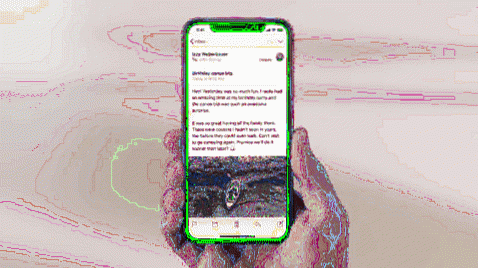
-
La multitarea está a medio deslizar
En cualquier dispositivo iOS, excepto el iPhone X, puede abrir el panel multitarea presionando dos veces el botón de inicio en la parte frontal. Este es el método más simple para cambiar entre aplicaciones, pero la introducción de gestos ha dificultado un poco la tarea. Estás ahora es necesario deslizar el dedo hacia arriba desde la parte inferior, detenerse a la mitad y esperar a que aparezcan todos los abiertos en forma de carrusel. Luego puede deslizar fácilmente a través de todas las aplicaciones abiertas y tocar la que desea usar, pero hubo muchas veces en las que pasé un poco más alto y llegué a la pantalla de inicio..
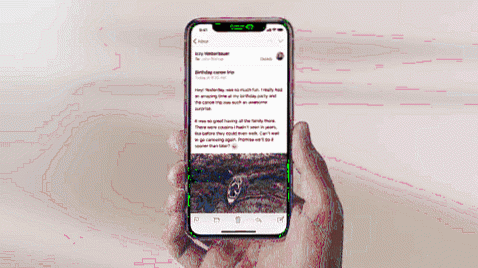
-
Cambie fácilmente entre aplicaciones abiertas
Si le resulta difícil aprender el gesto multitarea, también puede deslice horizontalmente la nueva barra rectangular en la parte inferior para cambiar entre todas las aplicaciones abiertas. Probé este gesto y esta es la forma más sencilla de cambiar entre aplicaciones. No hay un retraso notable al deslizar el dedo por la lista de aplicaciones.
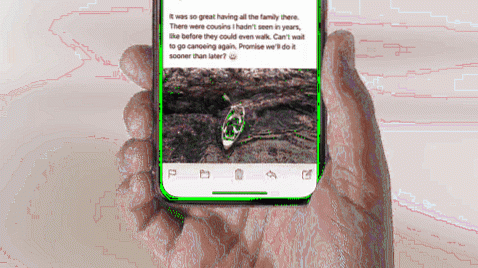
-
Matar aplicaciones en segundo plano en iPhone X
La primera vez que use un iPhone X, estará confundido por el gesto de deslizar hacia arriba ya que lo devolverá a la pantalla de inicio desde el panel multitarea. Puede volverse frustrante muy rápido si no sabe cómo eliminar las aplicaciones que se ejecutan en segundo plano.
Anteriormente, era bastante fácil eliminar aplicaciones, ya que solo tenía que abrir la ventana multitarea y deslizar hacia arriba para eliminar aplicaciones innecesarias en su dispositivo iOS. sin emabargo, debe mantener presionada cualquiera de las aplicaciones en ejecución para ver los signos menos rojos que aparecen en la parte superior de cada aplicación. Deberá tocar el signo menos para eliminar las aplicaciones en segundo plano que no está usando.
-
Accediendo al Centro de Control
Supongo que su mayor preocupación después de leer sobre el gesto de deslizar para volver a la pantalla de inicio sería abrir el centro de control. Antes del lanzamiento del iPhone X, el gesto de deslizar hacia arriba siempre estuvo vinculado al centro de control, pero ahora se ha movido a la parte superior en el iPhone X. Puede deslizar hacia abajo a la derecha de la muesca para revelar el centro de control, donde puede usar Force Touch para los controles.
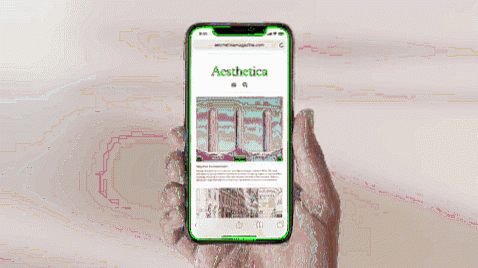
-
Comprobación de sus notificaciones
Al deslizar el dedo hacia abajo desde la derecha de la muesca, se abre el centro de control, puede deslizar hacia abajo desde cualquier otro lugar en la parte superior para abrir el centro de notificaciones. Es fácil recordar deslizar el dedo hacia abajo desde la izquierda, para que no confunda dicho gesto con el derecho. Así es como se ve:
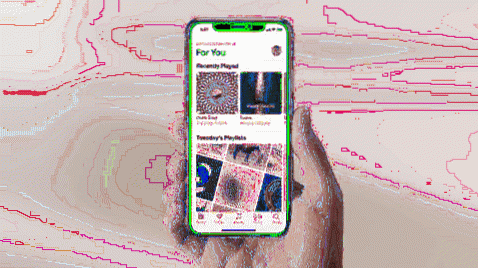
-
Tomar una captura de pantalla en el iPhone X
Tomar una captura de pantalla es otra característica importante que usamos mucho en nuestros iPhones. Apple está compensando la eliminación del botón de inicio, que anteriormente se usaba para tomar una captura de pantalla, usando el botón de volumen en lugar del mismo.. Ahora debe presionar el botón de encendido y subir el volumen al mismo tiempo para capturar el contenido de su pantalla. Es solo una pulsación simultánea de los dos botones, no una pulsación larga.
-
Activar Siri usando el botón de encendido
La eliminación del botón de inicio en el iPhone X también ha empujado a Apple a reasignar la tecla que necesita para presionar prolongadamente para activar Siri. Ahora es el botón de encendido alargado en el borde derecho, que debe mantener presionado para llamar a los servicios del asistente de voz de Apple.

-
Acceso directo para acceder a Apple Pay
El Apple iPhone X también le facilita el pago de productos y comestibles en terminales de pago al hacer que Apple Pay sea accesible a través del botón de encendido. Usted puede presione dos veces el botón de encendido en el iPhone X para abrir la interfaz de Apple Pay y autenticar una transacción usando Face ID. Es así de simple e intuitivo en el iPhone X.
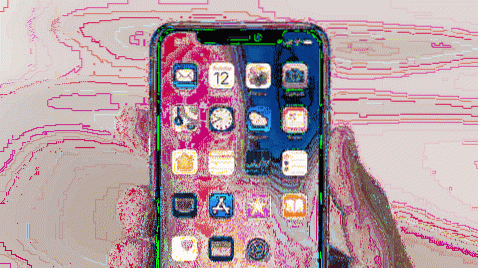
-
Apague su iPhone X
Este es otro cambio importante en el iPhone X insignia de Apple, que se introdujo para dar más prioridad a Siri. Al presionar prolongadamente el botón de encendido, ahora aparece Siri, como acabas de leer arriba, por lo que ahora debe mantener presionado el botón de encendido y cualquiera de los 2 botones de volumen para activar la pantalla de apagado y llamada SOS. Puedes elegir la opción que necesites del mismo.

Esto muestra que los usuarios de iOS que están cambiando al iPhone X desde cualquiera de los iPhones de la generación anterior definitivamente tendrán que enfrentar una curva de aprendizaje con este dispositivo. Sin embargo, esta es también la primera vez que necesita aprender muchas funciones nuevas para operar el iPhone. ¿Cuáles son sus opiniones sobre los gestos y atajos mencionados anteriormente? Háganos saber en la sección de comentarios.
 Gadgetshowto
Gadgetshowto


